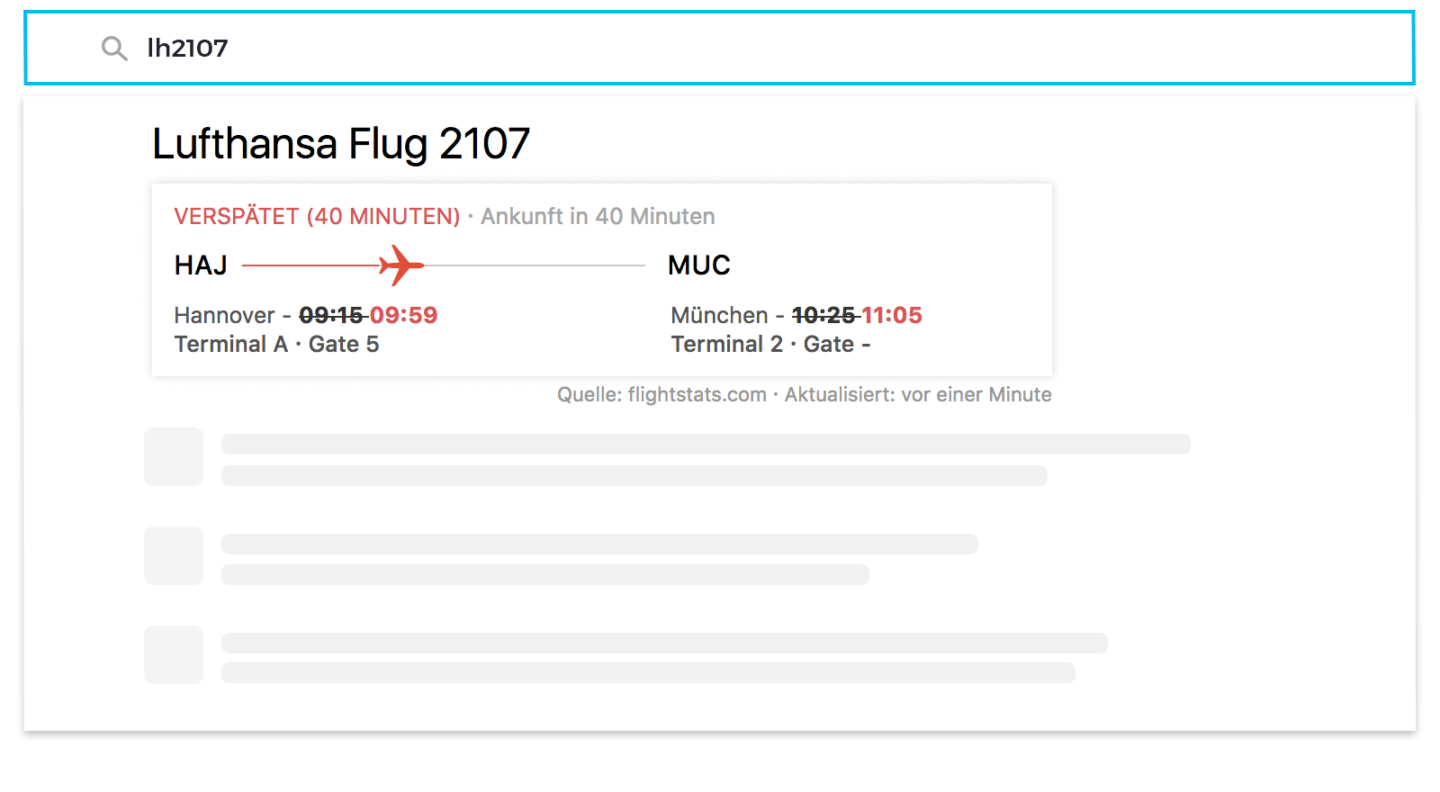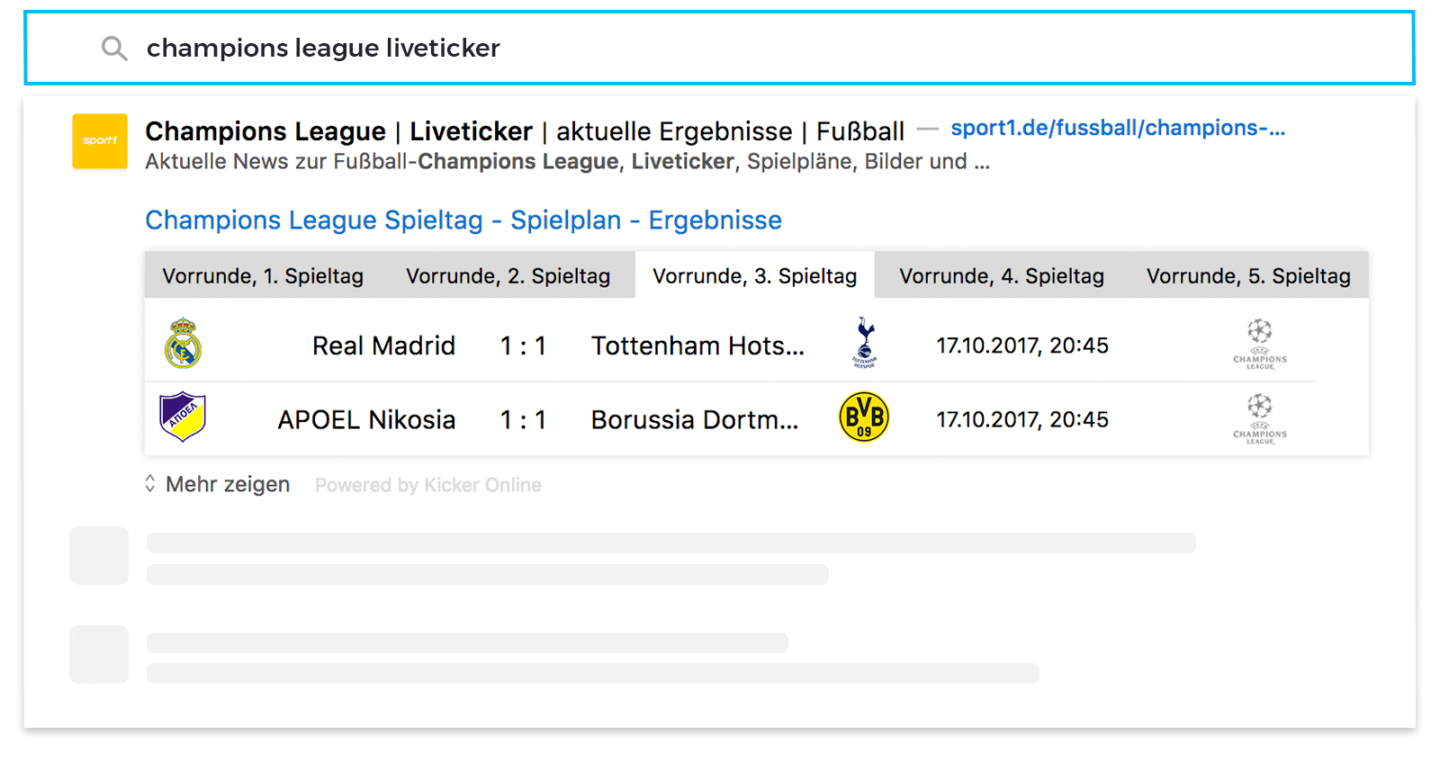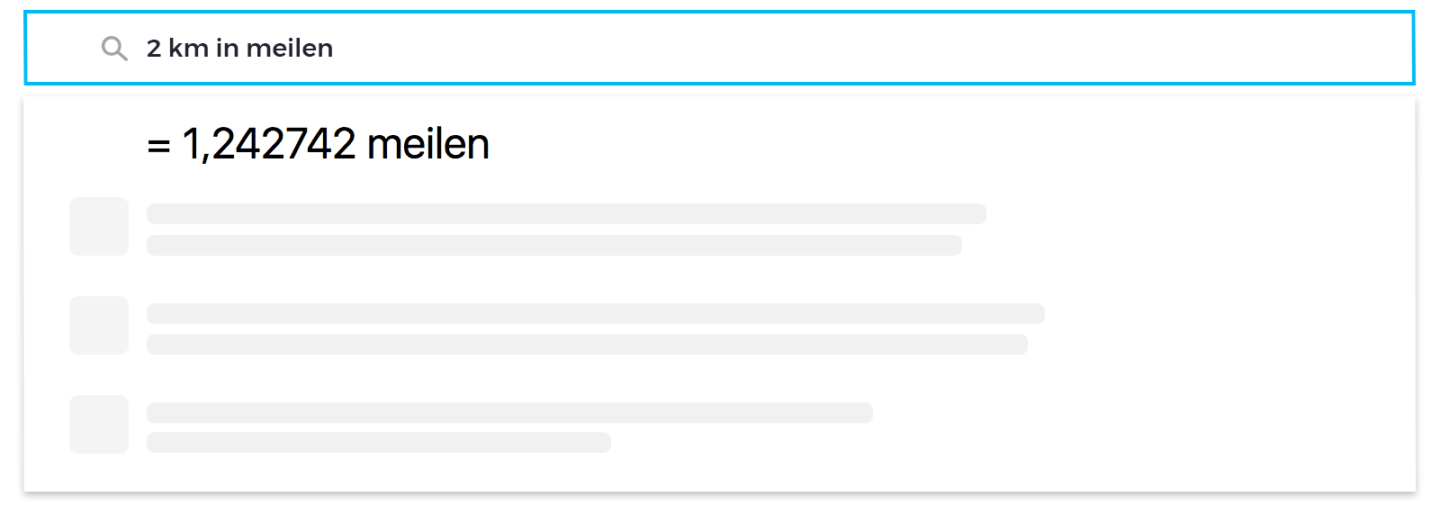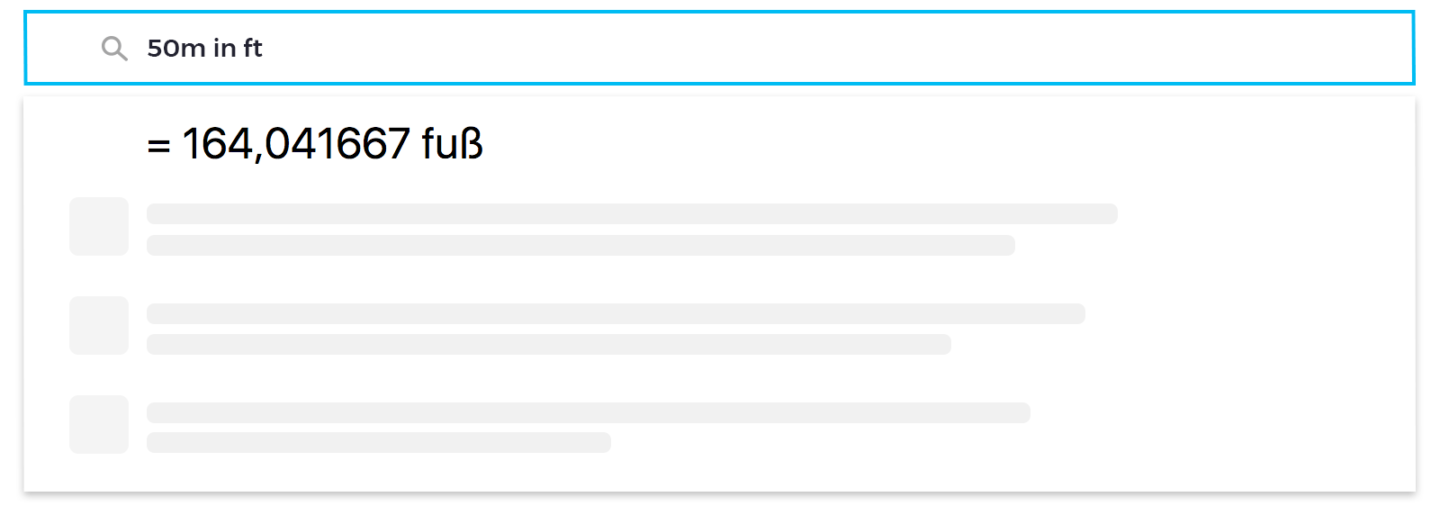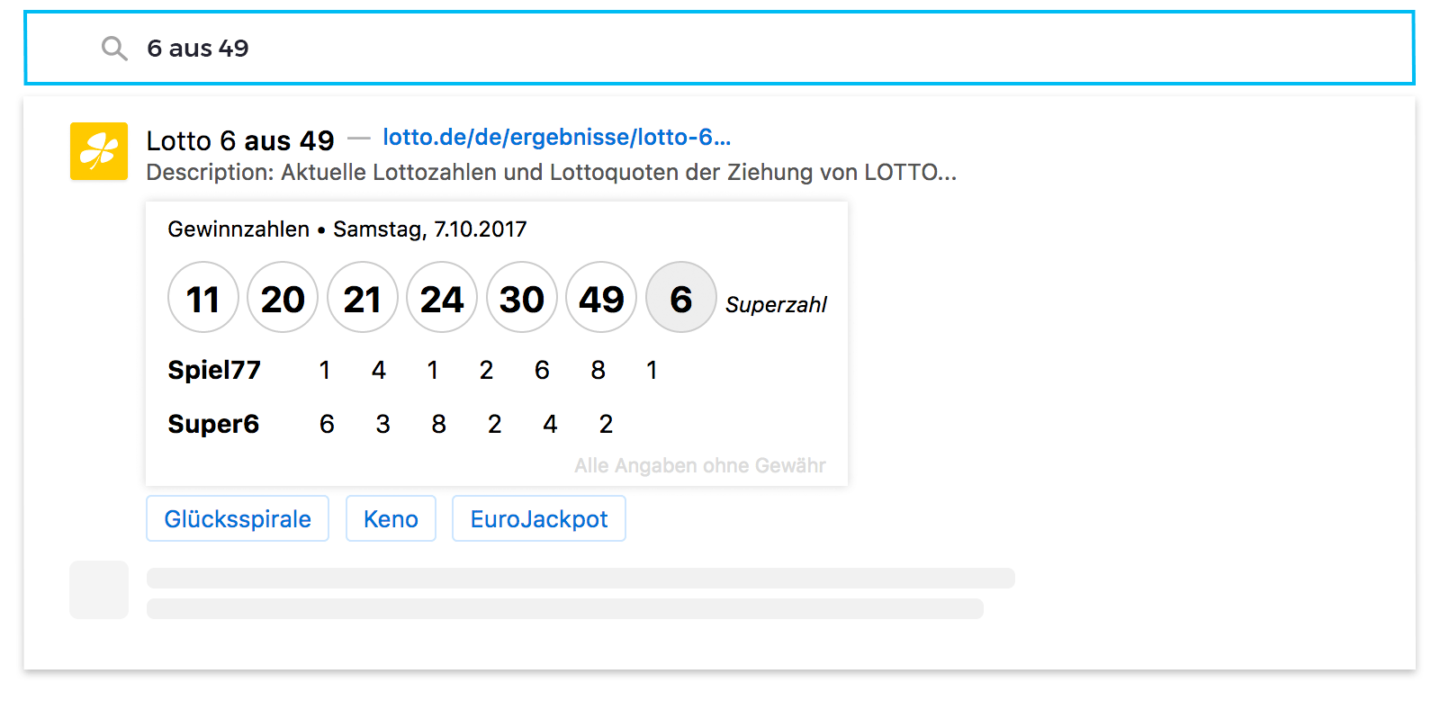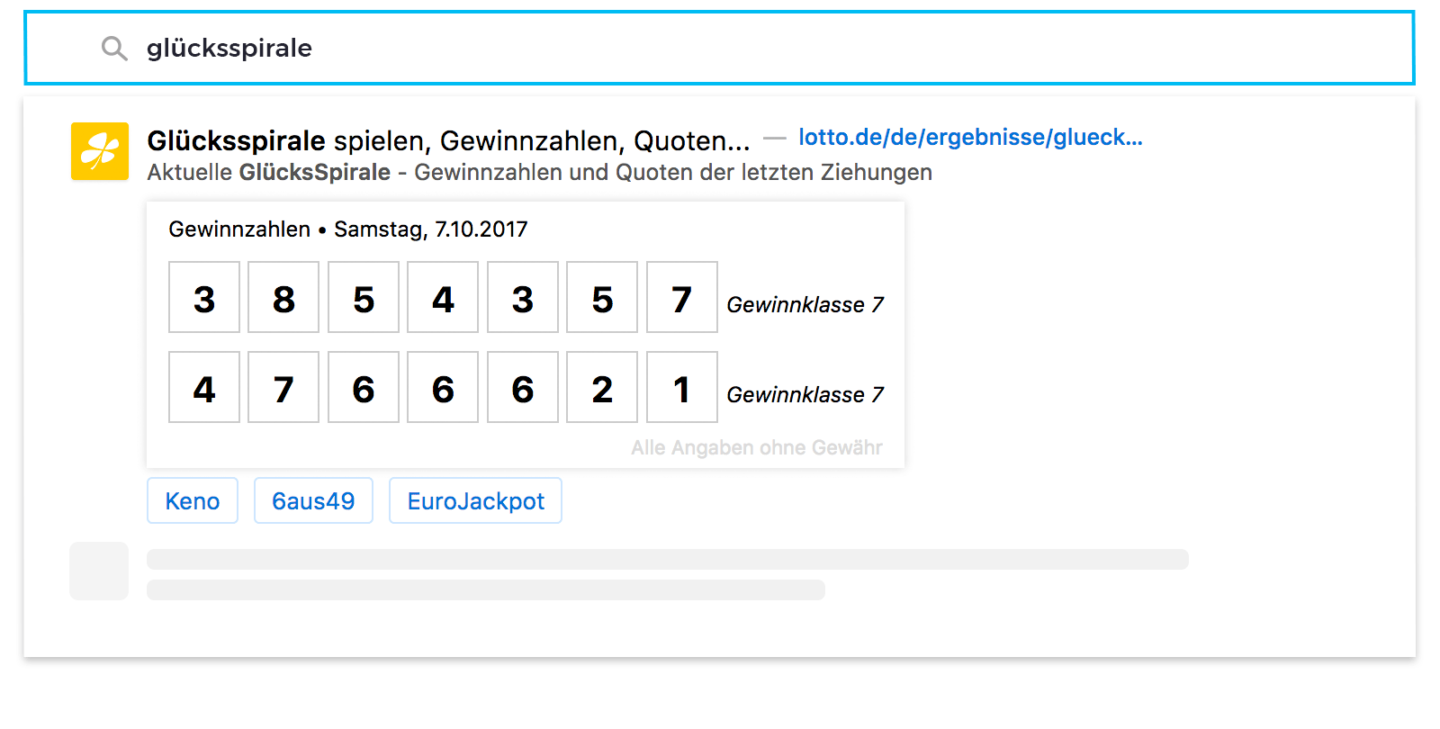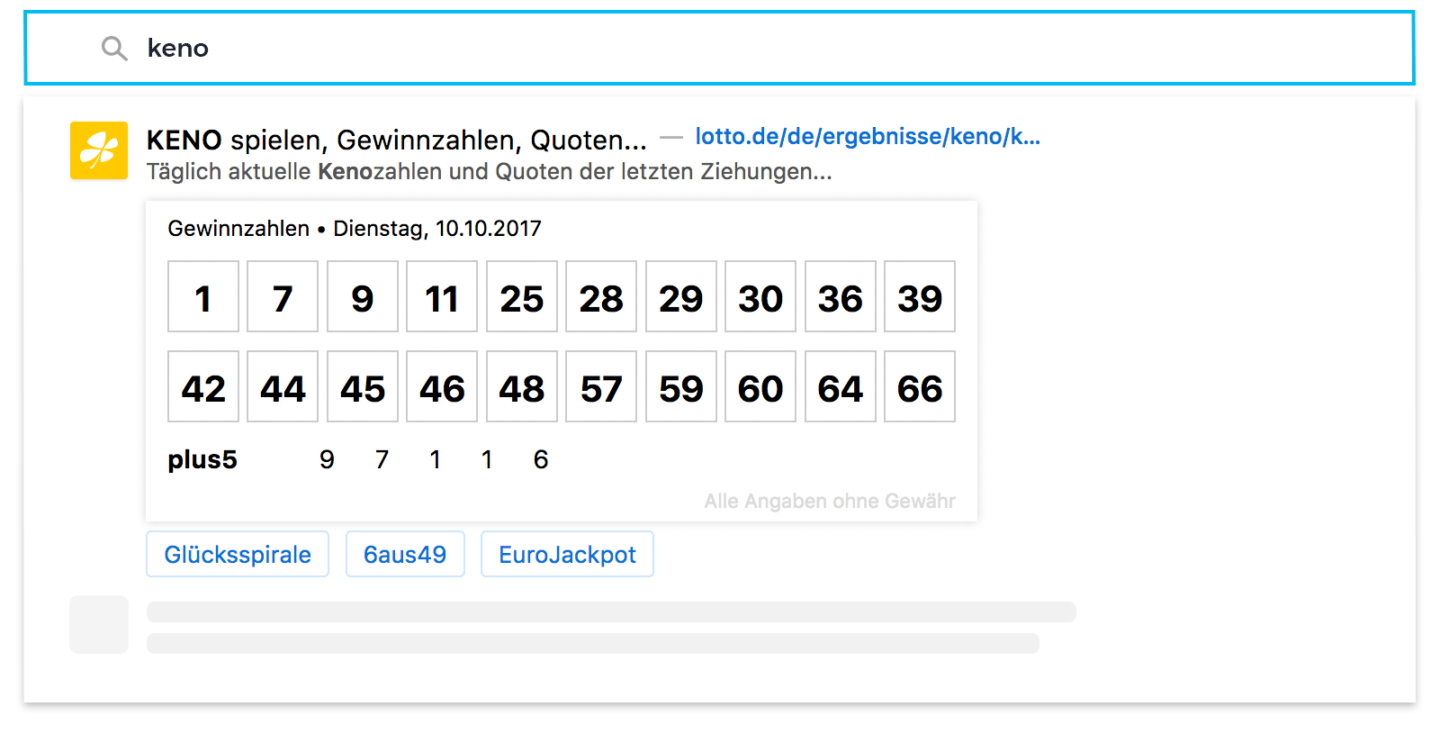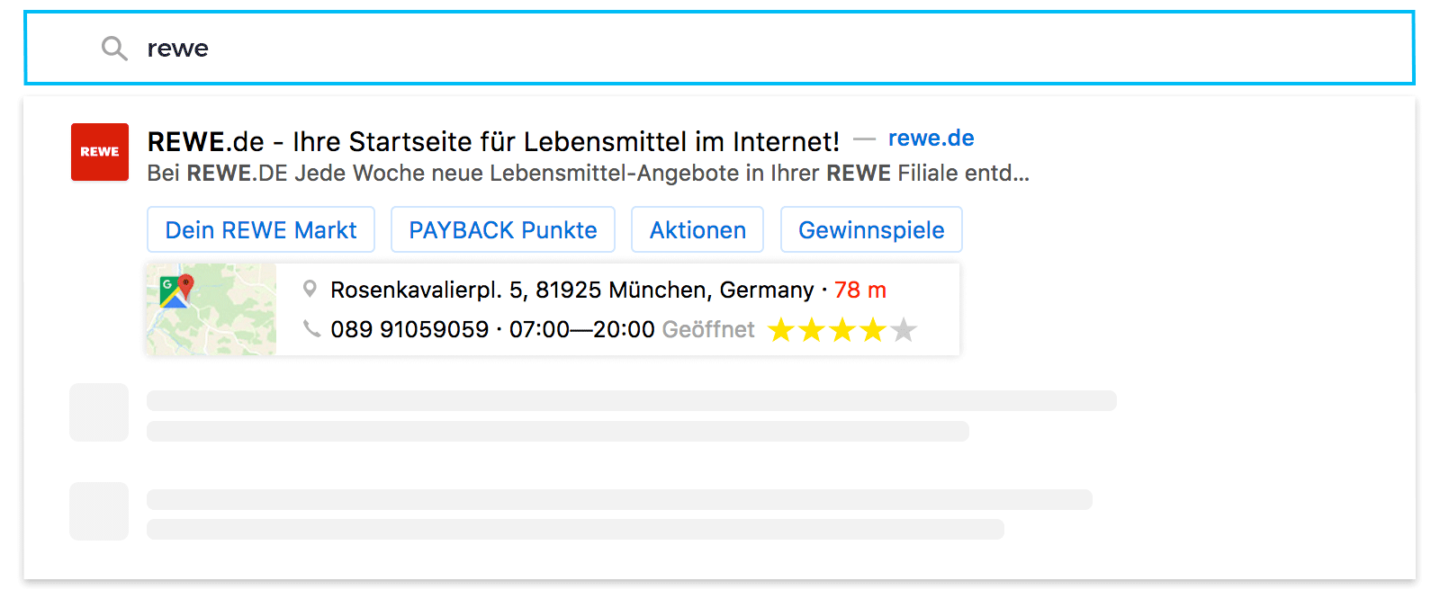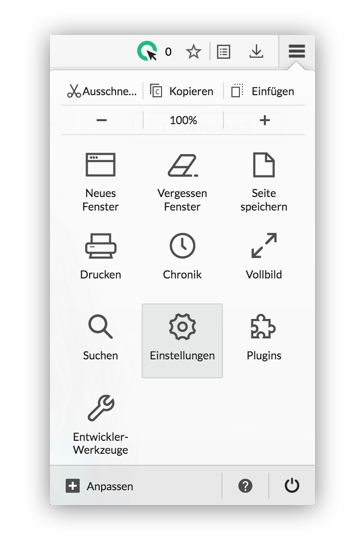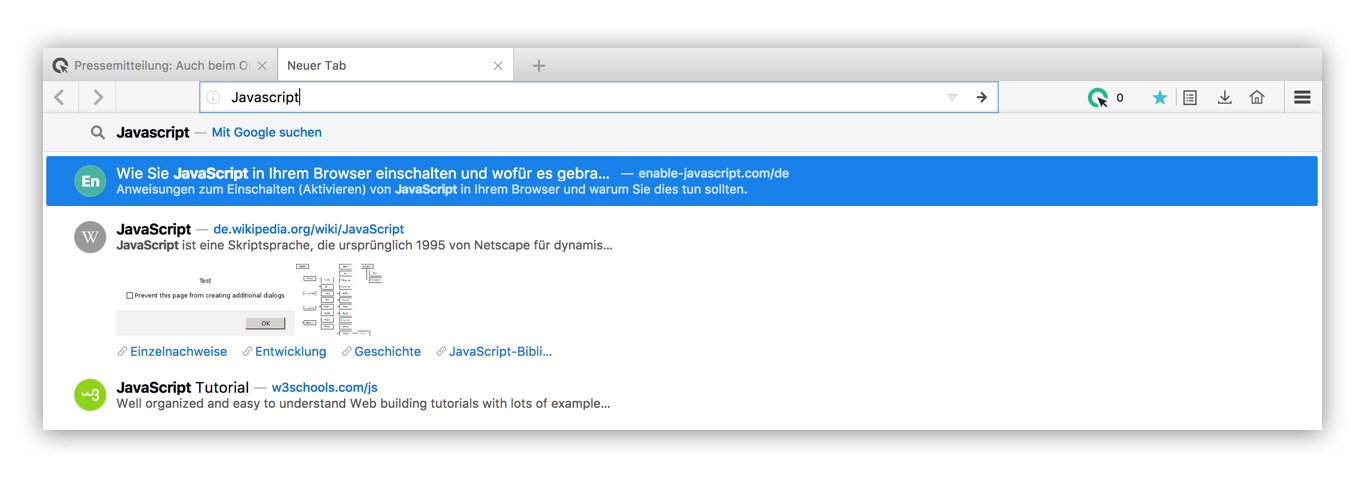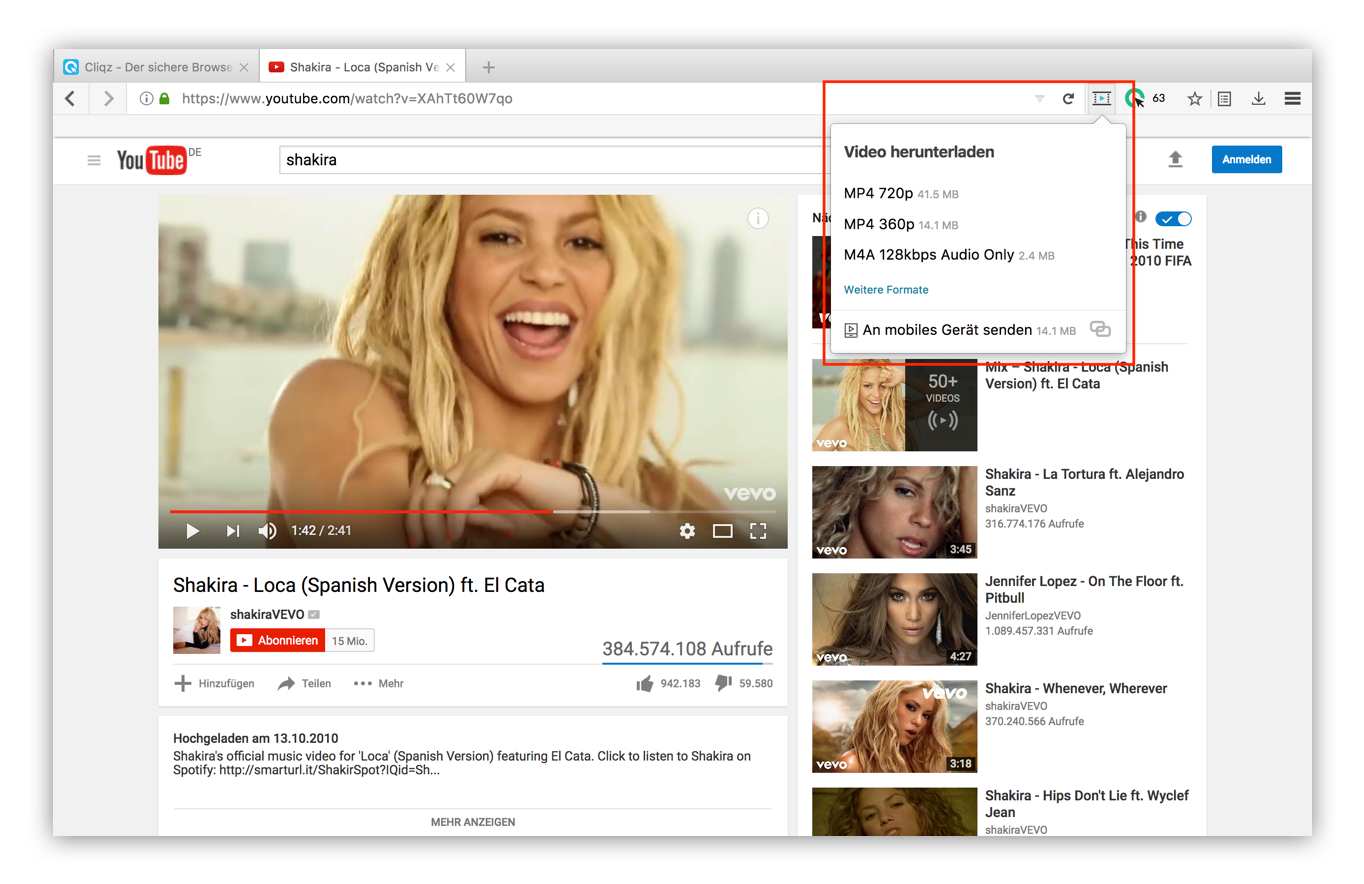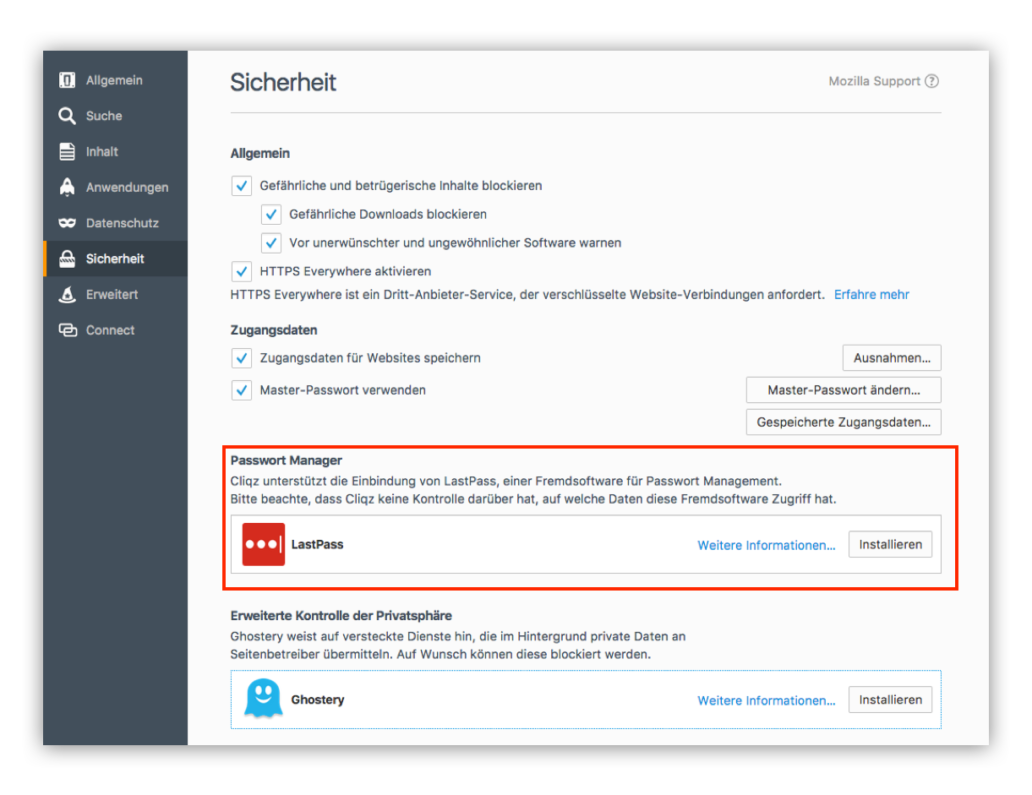Smart suchen
Smart Cliqz bietet dir ohne Umwege schnelle Antworten auf alltägliche Fragen. Ob du aktuelle Wetterinfos, den Status eines Fluges, aktuelle Fußballspielstände oder Wechselkurse suchst, die Ergebnisse werden dir direkt im Browser angezeigt.
Wetterinfos
Note: we are currently implementing [word+letter] query pattern.
Flugstatus
Note: we are currently implementing [word+letter] query pattern.
Nachrichten
Note: we are currently implementing [word+letter] query pattern.
Fußball
Note: we are currently implementing [word+letter] query pattern.
Taschenrechner
Note: we are currently implementing [word+letter] query pattern.
Währungsrechner
Note: we are currently implementing [word+letter] query pattern.
Einheitenrechner
Note: we are currently implementing [word+letter] query pattern.
Lotto
Note: we are currently implementing [word+letter] query pattern.
Lokale Ergebnisse
Note: we are currently implementing [word+letter] query pattern.
Filme
Note: we are currently implementing [word+letter] query pattern.
 #suche
#suche
Um direkt auf einer bestimmten Plattform zu suchen, gib
‘#Kürzel’ + ‘deine Suchanfrage’ in die Adresszeile ein.
#go ...
Direkt auf Google suchen
#gm ...
Direkt auf Google Maps suchen
#wi ...
Direkt auf Wikipedia suchen
#am ...
Nach Amazon-Produkten suchen
#eb ...
Finde Angebote auf Ebay
#bi ...
Direkt auf Bing suchen
#ya ...
Direkt auf Yahoo suchen
#du ...
Direkt auf DuckDuckGo suchen
Suchtipps
ERGEBNISSE AUS DEINEM VERLAUF AUSBLENDEN
Um vorübergehend Suchergebnisse aus deiner Chronik zu verstecken, gehe in das Menü zu „Einstellungen“ und „Datenschutz“ und entferne bei „Einträge aus der Chronik“ das Häkchen.
Suchergebnisse für verschiedene Länder
Momentan kannst du Suchergebnisse aus drei Ländern auswählen: Deutschland, Frankreich und USA. Um deine Auswahl zu ändern, öffne das Control Center, klicke auf “Sucheinstellungen” und wähle unter “Suchergebnisse für” deinen präferierten Suchindex aus. Weitere Länder sind in der Planung.
SUCHE ÜBER PROXY
Unsere Schnell-Suche speichert keinerlei persönliche Daten auf unseren Servern, sondern weiß nur für den Moment und die einzelne Suchanfrage, wohin sie die Antwort zurücksenden muss. Sobald sie die jeweiligen Suchergebnisse zurückgespielt hat, wird die IP-Adresse umgehend gelöscht. Sie bleibt also nur kurzzeitig im flüchtigen Speicher und wird nie dauerhaft auf unseren Servern gesichert.Wer seine IP-Adresse trotzdem lieber vollständig verbergen möchte, kann alle Suchanfragen über ein Netzwerk aus Proxy-Servern laufen lassen. Diese Funktion kannst du im Control Center (das Q-Symbol) aktivieren. Klicke hierfür auf „Sucheinstellungen“, unter „Suche über Proxy“ musst du „Aktiviert“ auswählen.
SCHNELL-SUCHE AUS EINEM TEXT
Markiere auf einer beliebigen Webseite einen Begriff oder einen Satz und gelange mit einem Rechtsklick darauf zur Option „Cliqz-Suche nach [Text]“.
KONTEXTMENÜ IN DER SUCHE
Mit einem Rechtsklick auf die Ergebnisse der Schnell-Suche öffnest du ein hilfreiches Kontextmenü. Man kann dort zum Beispiel einzelne Suchergebnisse aus der Chronik löschen oder den Link in einem neuen Tab öffnen.
Browserfunktionen
AUTOMATISCHER VERGESSEN MODUS
Der automatische Vergessen Modus öffnet Websites mit expliziten (pornographischen) Inhalten automatisch im Vergessen Modus, so dass sie nicht in der Chronik gespeichert werden und keine temporären Dateien, inklusive Cookies, auf dem Computer hinterlassen. Im Control Center unter “Chronik Einstellungen” aktivieren.
MASTER-PASSWORT
Wusstest du, dass du direkt im Browser ein Master-Passwort aktivieren kannst? Gehe dazu im Menü zu „Einstellungen“ und „Sicherheit“ und aktiviere die Option „Master-Passwort verwenden“
HTTPS bevorzugen
Nutze das im Browser integrierte Add-on „HTTPS everywhere“. HTTPS Everywhere ist ein Dritt-Anbieter-Service, der verschlüsselte Website-Verbindungen anfordert. Einfach im Control Center aktivieren.
YOUTUBE-VIDEODOWNLOADER (NUR DESKTOP)
Um mit unserem integrierten Video Downloader Videos (oder deren Audiospur) von YouTube herunterzuladen, musst du lediglich auf die YouTube Seite gehen und ein Video aufrufen. Neben dem Control Center (Q-Symbol), oben rechts im Eck, erscheint das Download Icon. Klickst du auf das Icon, öffnet sich ein Drop-Down-Menü, über welches du das gewünschte Format, sowie die Videoauflösung auswählen kannst. Das Video findest du dann im Downloadordner.
Lastpass
Die Desktop-Version von Cliqz unterstützt auch die Einbindung von LastPass, einer Fremdsoftware zur Passwortverwaltung. Mit ihr kannst du deine Zugangsdaten kostenlos über verschiedene Geräte hinweg synchronisieren. Allerdings hat Cliqz keine Kontrolle darüber, auf welche Daten LastPass zugreift. Zur Installation wähle im Menü (drei waagrechte Linien rechts oben) „Einstellungen“ und „Sicherheit“. Unter „Passwort Manager“ im Lastpass Feld auf „Installieren“ klicken.
SCREENSHOTS OHNE ADD-ON ERSTELLEN
Drücke SHIFT+STRG+K, um die Entwickler-Konsole zu öffnen. Wenn du dort :screenshot eintippst und auf Enter drückst, wird automatisch ein Screenshot der aktuellen Ansicht in deinem Download-Ordner gespeichert.
Wenn du :screenshot ––fullpage (Leerzeichen nach “:screenshot”, zweimal Minus) eingibst, wird sogar ein Screenshot der gesamten Seite gespeichert.
Ghostery
Um Ghostery im Cliqz Browser zu installieren, wähle im Menü (drei waagrechte Linien rechts oben) „Einstellungen“ und „Sicherheit“. Unter „Erweiterte Kontrolle der Privatsphäre kannst du Ghostery aktivieren. Wähle dann im Ghostery Menü aus, welche Tracker du blockieren möchtest. Wie sich Ghostery vom Cliqz Anti-Tracking unterscheidet und was es noch zu beachten gibt, kannst du hier nachlesen: https://cliqz.com/support/cliqz-ghostery